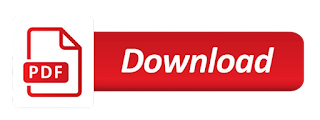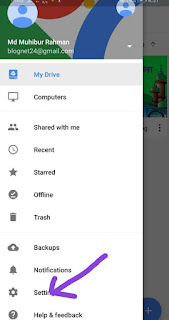Android Mobile tips
গুগল ড্রাইভের 15 GB মেমোরি কিভাবে ফ্রিতে ব্যবহার করবেন | How To Use Google Drive
কিভাবে গুগল ড্রাইভ ব্যবহার করবেন জেনে নিন
বন্ধুরা আমরা যারা Android Phone ব্যবহার করি, আমরা সবাই মোটামুটি Google Drive Apps টি সম্পর্কে পরিচিত।আর এই এপ্সটি সকল Android ফোনে দেওয়া থাকে। আবার অনেকে আছেন এই Apps টি ব্যবহার করে থাকেন।আবার অনেকে জানেন না এটি কিভাবে ব্যবহার করতে হয়। বন্ধুরা এটি একটি Apps না এটি একটি মেমোরি কার্ডের ও কাজ করে।অর্থাৎ Google আমাদের জন্য 15 GB মেমোরি কার্ড ফ্রিতে দিয়ে দিছে।আমাদের প্রতিটি Gmail এর সাথে।অনেকে এটা জানি আবার অনেকে জানি না।
বন্ধুরা Google Drive এমন একটি Apps যেখানে আপনি যে কোন ফাইল image, audio,video, apps,যে কোন কিছু রাখতে পারবেন এটা সারা জিবনেও নস্ট হবে না।যতদিন পর্যন্ত না আপনার Gmail Password না হারাবেন।অর্থাৎ যতদিন Gmail থাকবে ততদিন আপনার ফাইল গুলো ও থাকবে। মেমোরি কার্ডে কোন কিছু রাখলে মেমোরি নস্ট হলে সেগুলো আর খুজে পাবেন না।কিন্তু Google Drive বা Gmail কখনো নস্ট হয় না।নস্ট হলে ও ঠিক করা যায়।আপনি পৃথিবীর যে যায়গায় যান না কেন আপনার Gmail Login করা মাত্র Google Drive এ ডুকল আপনার ফাইল গুলো পেয় যাবেন।
তো বন্ধুরা আজকে এই পোস্টে Google Drive কিভাবে ব্যবহার করবেন বা কিভাবে আপনার ফাইল গুলো রাখবেন সে বিষয় দেখাবো।
শুরু করার আগে আবার ও বলছি আপনি এখানে প্রতিটি Gmail এর সাথে 15 GB মেমোরি ফ্রিতে পাবেন।
তাহলে চলুন শুরু করা যাক।প্রথমে আপনাকে আপনার Googlr Drive এ ডুকতে হবে।যদি আপনার ফোনে না থাকে নিচের লিংক থেকে ডাউনলোড করে নিন।
তাহলে চলুন শুরু করা যাক।প্রথমে আপনাকে আপনার Googlr Drive এ ডুকতে হবে।যদি আপনার ফোনে না থাকে নিচের লিংক থেকে ডাউনলোড করে নিন।
[ Apps Link]
এইবার Apps টি ওপেন করুন, আপনার ফোনে যদি আগে Gmail Login করা থাকে তাহলে Automatic এই Apps এ লগিন হয়ে যাবে।
আপনার গুগল ড্রাইভ লগিন হলে উপরের পিকচার এর মত চলে আসবে। আপনি যদি data use করে থাকেন তাহলে আপনাকে একটি সেটিং অফ করতে হবে আগে
না হলে আপনার কাংখিত ফাইল আপলোড হবে না।
উপরের Menu তে ক্লিক করুন
এরপর setting এ ক্লিক করুন
এখন একদম নিচে Transfer files only over wifi এটা অফ করে দিন।এটা অফ না করলে শুধু wifi দিয়ে আপলোড হবে।আর এটা অফ করে দিলে wifi+data যে কোন টা দিয়ে আপলোড হবে।
এখন আবার Google Drive এর হোম পেইজে চলে আসুন।
কি রকম কাংখিত ফাইল আপলোড করবেন দেখে নিন
হোম পেইজে ডুকার পর
একদম নিচে + আইকনে ক্লিক করুন
এইবার এখানে সব অপশন পেয়ে যাবেন।চাইলে আপনি Folder বানিয়ে ফাইল রাখতে পারেন। অথবা সরাসরি Upload এ ক্লিক করে আপনার Galley থেকে কাংখিত ফাইল টা এনে এখানে হোম পেইজে রাখতে পারেন। আপনি চাইলে আগে Galley তে প্রয়োজনীয় ফাইল মার্ক করে তারপর শেয়ার বাটনে দিয়ে Google Drive এক সাথে সব গুলো আপলোড করতে পারেন।
আপনি চাইলে আপনার ফাইলটা কাউকে শেয়ার করে ও দিতে পারবেন এই জন্য ছবি বা যেটা দিতে চান সেটার ডান পাশে menu তে ক্লিক করবেন
মিনুতে ক্লিক করলে উপরের পিকচার এর মত চলে আসবে এখানে থেকে আপনি লিংক শেয়ার করতে পারবেন বা কপি করে কাউকে লিংক দিতে পারবেন খুব সহজে।Google Drive বেশিভাগ Personally জিনিষ রাখার ক্ষেত্রে ব্যবহার হয়ে থাকে।এটা আপনার উপর নির্ভর করবে আপনি কি কি রাখবেন।
আসা করি আপনাদের উপকারে আসবে।
যদি ভালো লাগে অবশ্যই কমেন্ট করে জানাবেন।
আল্লাহ হাফিজ সবাই ভালো থাকুন।সুস্থ থাকুন আর সাথেই থাকুন blognet24 এর।